钉钉给幻灯片设置背景音乐的方法
2023-12-01 10:33:39作者:极光下载站
钉钉是很多小伙伴都在使用的一款一站式办公软件,在这款软件中我们可以对接收到的文件进行编辑,也可以创建自己需要的在线文档,功能十分的丰富。有的小伙伴在使用钉钉对演示文稿进行编辑时,想要给幻灯片设置背景音乐,但又不知道该在哪里找到相关设置,其实很简单,我们只需要进入钉钉的演示文稿编辑页面,然后在该页面中打开插入子工具栏中的音频图标,再点击插入音频选项,上传好音频文件,最后在格式窗格中点击打开“作为背景音乐”的开关按钮即可。有的小伙伴可能不清楚具体的操作方法,接下来小编就来和大家分享一下钉钉给幻灯片设置背景音乐的方法。
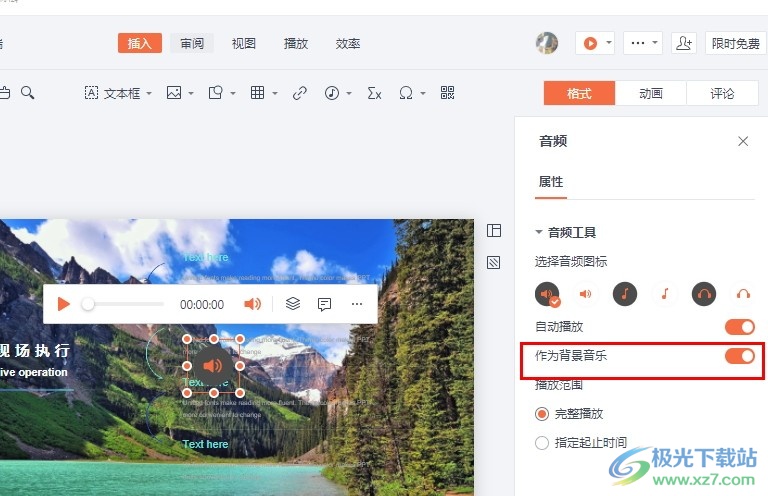
方法步骤
1、第一步,我们先进入钉钉首页,然后在该页面中找到并打开“云文档”选项
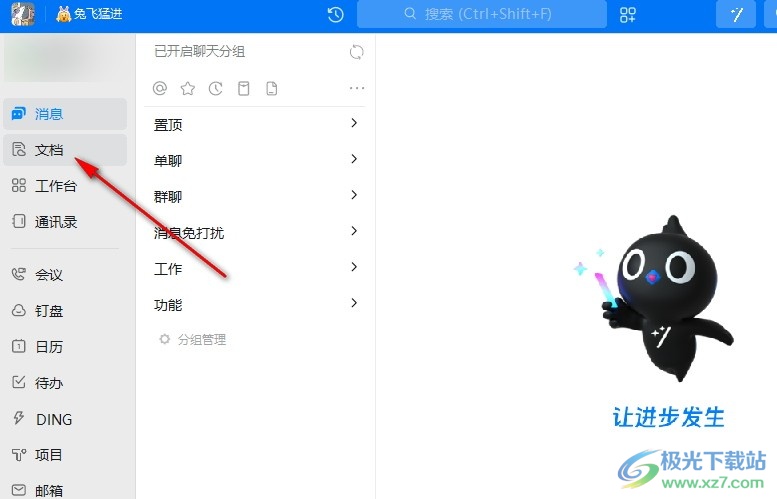
2、第二步,进入云文档页面之后,我们在该页面中点击打开一个演示文稿
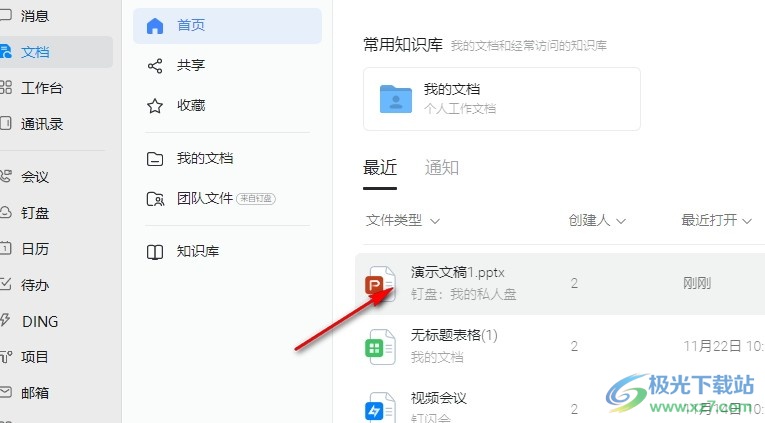
3、第三步,打开演示文稿之后,我们再点击“编辑”选项,进入编辑页面,接着在插入的子工具栏中打开“音频”图标,然后在下拉列表中点击“插入音频”选项
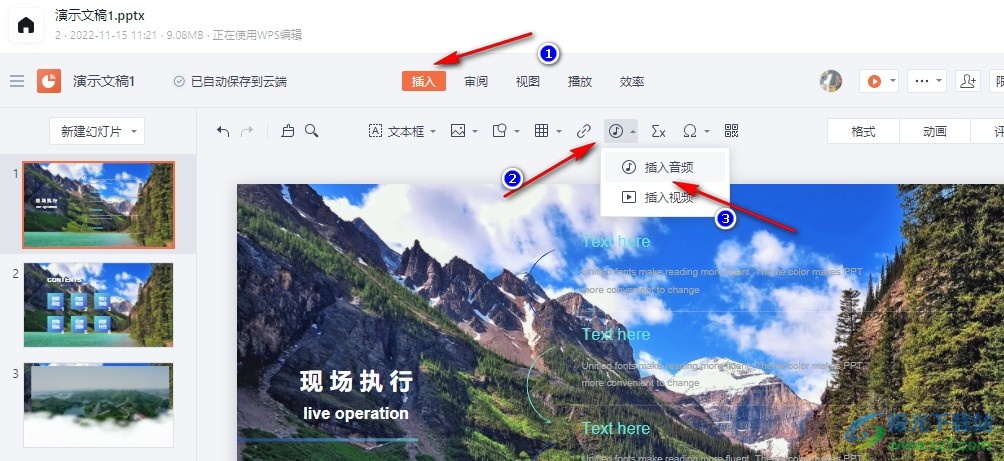
4、第四步,进入文件夹页面之后,我们在该页面中选择好需要的音频文件,然后点击“打开”选项
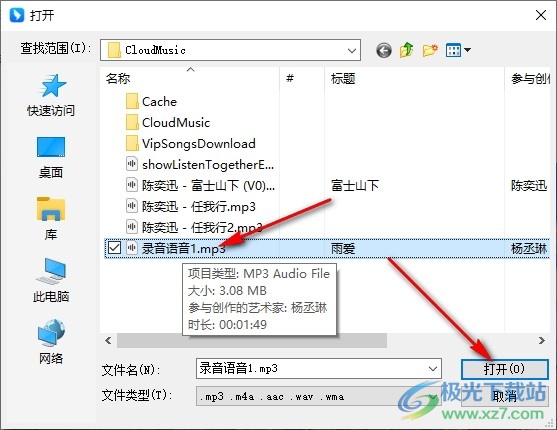
5、第五步,上传好音频文件之后,我们点击打开“格式”选项,然后在窗格中点击打开“作为背景音乐”的开关按钮即可
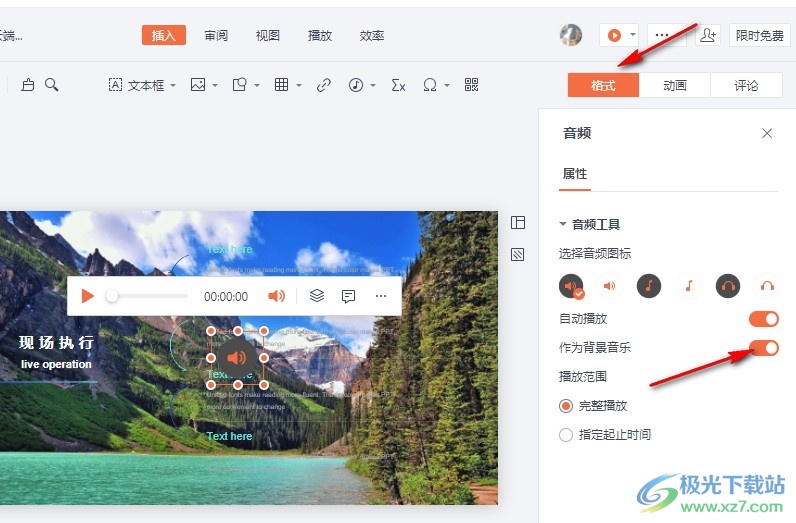
以上就是小编整理总结出的关于钉钉给幻灯片设置背景音乐的方法,我们在钉钉的演示文稿编辑页面中先打开插入子工具栏中的音频图标,然后点击插入音频选项,接着上传音频文件,最后在格式页面中打开“作为背景音乐”的开关按钮即可,感兴趣的小伙伴快去试试吧。
